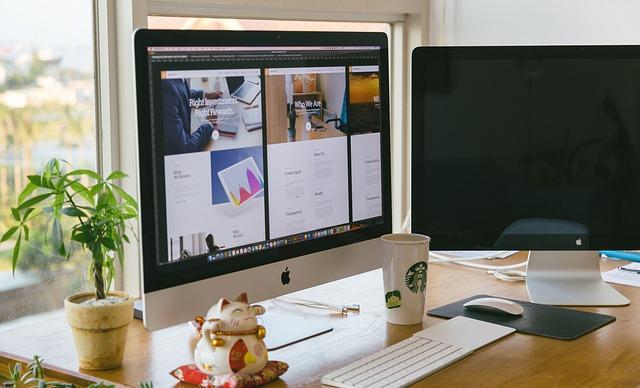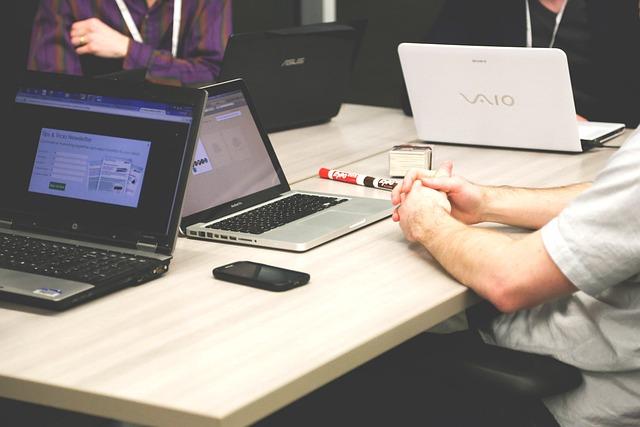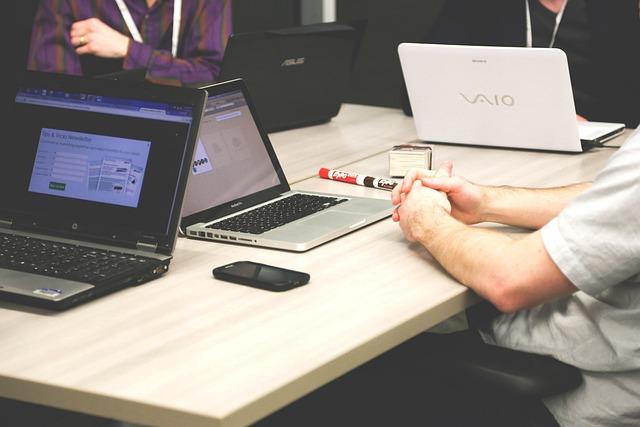在当今数字化时代,计算机系统的性能优化成为许多用户关注的焦点。虚拟内存作为系统性能调节的重要参数之一,恰当的设置对于提升电脑运行效率至关重要。本文将详细探讨Win10系统中虚拟内存的设置方法,以及如何确定合适的虚拟内存大小。
一、什么是虚拟内存
虚拟内存是操作系统利用硬盘空间来模拟内存(RAM)的一种技术。当物理内存不足时,操作系统会自动将一部分硬盘空间作为虚拟内存使用,从而保证程序的正常运行。虚拟内存的大小设置得当,可以提升系统性能;设置不当,则可能导致系统运行缓慢。
二、Win10虚拟内存设置方法
1.打开控制面板,选择系统和安全,点击系统。
2.在左侧菜单中选择高级系统设置。
3.在系统属性窗口中,选择高级选项卡,点击性能部分的设置按钮。
4.在性能选项窗口中,选择高级选项卡,点击虚拟内存部分的更改按钮。
5.在虚拟内存窗口中,取消勾选自动管理所有驱动器的分页文件大小,然后可以为每个盘设置自定义大小。
三、如何确定合适的虚拟内存大小
1.考虑物理内存大小
虚拟内存的大小应该根据物理内存的大小来确定。一般来说,虚拟内存的最小值应为物理内存的两倍,最大值不应超过物理内存的四倍。例如,如果您的电脑有8GB物理内存,那么虚拟内存的最小值应为16GB,最大值不超过32GB。
2.考虑电脑使用场景
不同的使用场景对虚拟内存的需求也不同。对于日常办公、学习等轻度使用场景,按照上述比例设置虚拟内存即可。而对于游戏、视频剪辑、大型软件等高性能需求场景,建议将虚拟内存设置得更大一些,以提高系统性能。
3.考虑硬盘空间
虚拟内存的设置还需要考虑硬盘空间。如果硬盘空间充足,可以适当增加虚拟内存的大小;如果硬盘空间紧张,可以适当减小虚拟内存的大小。需要注意的是,虚拟内存文件(pagefile.sys)通常占用连续的硬盘空间,因此建议将虚拟内存设置在硬盘的未使用区域。
4.考虑系统性能
在设置虚拟内存时,还需要考虑系统性能。如果电脑运行缓慢,可以尝试增加虚拟内存的大小;如果电脑运行正常,不建议频繁调整虚拟内存大小,以免影响系统稳定性。
四、总结
Win10虚拟内存的设置需要综合考虑物理内存大小、电脑使用场景、硬盘空间以及系统性能等因素。合适的虚拟内存设置可以提高电脑运行效率,为用户带来更好的使用体验。在实际操作中,用户可以根据自身需求进行调整,找到最适合自己的虚拟内存设置方案。
在遵循以上原则的基础上,用户还可以通过优化电脑硬件、更新驱动程序、清理垃圾文件等方式,进一步提高系统性能。希望本文能为您的Win10虚拟内存设置提供有益的参考。